Похожие презентации:
Сортировка и фильтрация данных
1.
Сортировка и фильтрацияданных
Информатика для СПО
2.
Сортировка данных3.
Правиласортировки.
Общие
правила
Сортировка - расположение данных
на листе в определенном порядке.
Чаще всего необходимо сортировать
строки с данными. Как правило, при
сортировке упорядочиваются
целиком строки, но можно
сортировать и отдельные ячейки.
4.
Общие правиласортировки
5.
Общие правиласортировки
6.
Общие правиласортировки
7.
Общие правиласортировки
8.
Порядок сортировки9.
По возрастанию10.
Числа11.
Буквенноцифроваясортировка
12.
Буквенноцифроваясортировка
13.
Логическиезначения
14.
Значенияошибки
15.
Пустые значения16.
По убыванию17.
По форматам18.
Сортировка по значениям одногостолбца
Простейшая сортировка
производится по данным одного
столбца.
• Выделите одну любую ячейку в
столбце, по данным которого
сортируется таблица.
• Нажмите кнопку Сортировка и
фильтр группы Редактирование
вкладки Главная и выберите
направление сортировки.
Например, для сортировки по
столбцу "Выпускников" следует
выделить любую ячейку столбца
D
19.
Простаясортировка
20.
Простаясортировка
21.
Сортировка по формату• Выделите одну любую
ячейку в диапазоне
сортируемых данных.
• Нажмите кнопку
Сортировка и фильтр
группы Редактирование
вкладки Главная и
выберите команду
Настраиваемая
сортировка или нажмите
кнопку Сортировка
группы Сортировка и
фильтр вкладки Данные
22.
Сортировка по формату23.
Настройка сортировкипо формату ячеек
24.
Настройкасортировки по
формату ячеек
25.
Настройка сортировкипо формату ячеек
26.
Сортировка понескольким
столбцам
27.
Сортировка по нескольким столбцамВыделите одну любую ячейку в
диапазоне сортируемых данных.
• Нажмите кнопку Сортировка и
фильтр группы
Редактирование вкладки
Главная (см. рис.11.6) и
выберите команду
Настраиваемая сортировка или
нажмите кнопку Сортировка
группы Сортировка и фильтр
вкладки Данные (см. рис.11.7).
28.
Сортировка понескольким
столбцам
29.
Сортировка понескольким столбцам
30.
Сортировкапо
нескольким
столбцам
31.
Настройка сортировкипо нескольким столбцам
32.
Настройка сортировки понескольким столбцам
33.
Сортировки частидиапазона
34.
Отбор данных35.
Установка фильтраФильтры можно установить для любого
диапазона, расположенного в любом
месте листа. Диапазон не должен иметь
полностью пустых строк и столбцов,
отдельные пустые ячейки допускаются.
• Выделите одну любую ячейку в
диапазоне, для которого
устанавливаются фильтры.
• Нажмите кнопку Сортировка и фильтр
группы Редактирование вкладки
Главная и выберите команду Фильтр
(рис.11.12) или нажмите кнопку
Фильтр группы Сортировка и фильтр
вкладки Данные (см. рис.11.7)
36.
Установка фильтров• После установки фильтров в
названиях столбцов таблицы
появятся значки
раскрывающих списков
(ячейки строки A1:F1 в
таблице на рис).
37.
Установка фильтров• Для удаления фильтров
выделите одну любую ячейку в
диапазоне, для которого
устанавливаются фильтры,
нажмите кнопку Сортировка и
фильтр группы
Редактирование вкладки
Главная и выберите команду
Фильтр или нажмите кнопку
Фильтр группы Сортировка и
фильтр вкладки Данные
38.
Установкафильтров
39.
Работа с фильтром40.
Использованиефильтра
41.
Таблица сотобранными данными
с использованием
фильтра
42.
Отбор позначению
43.
Отбор календарныхданных по периоду
44.
Отбор поформату
45.
Отбор поусловию
46.
Отбор по условию длячисловых значений
47.
Некоторые особенностиимеет применение
условий для дат.
48.
Отбор поусловию для дат
49.
Задание значенияусловия для дат
50.
Задание значенияусловия для дат
51.
Отбор наибольших инаименьших значений
52.
Отбор максимальных илиминимальных значений
53.
Отбор поячейке












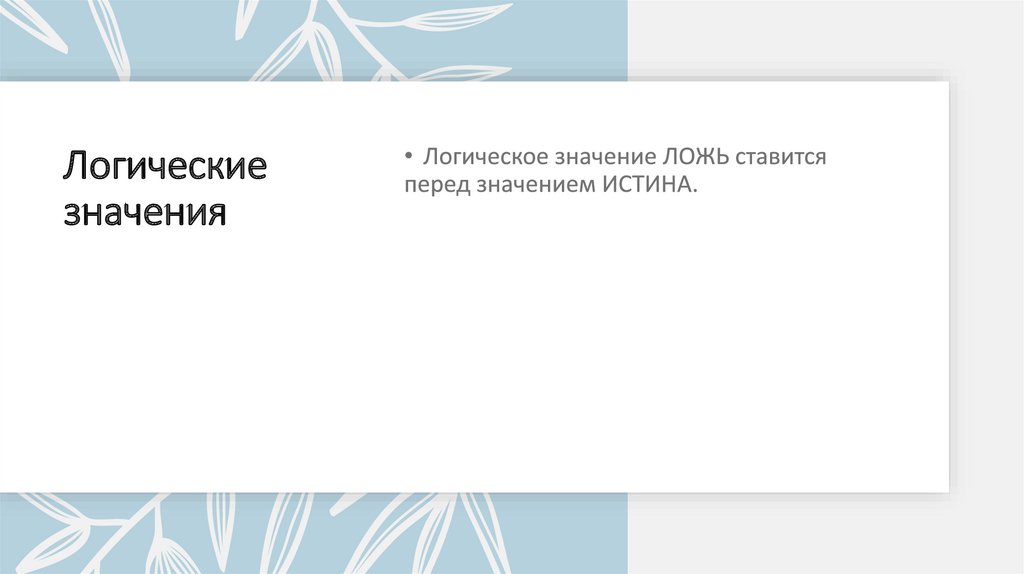

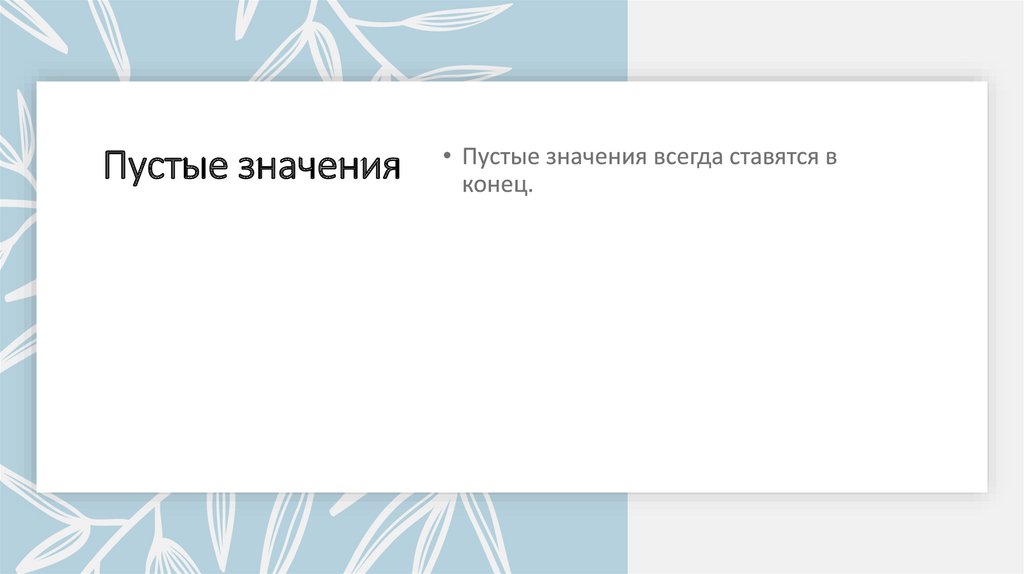
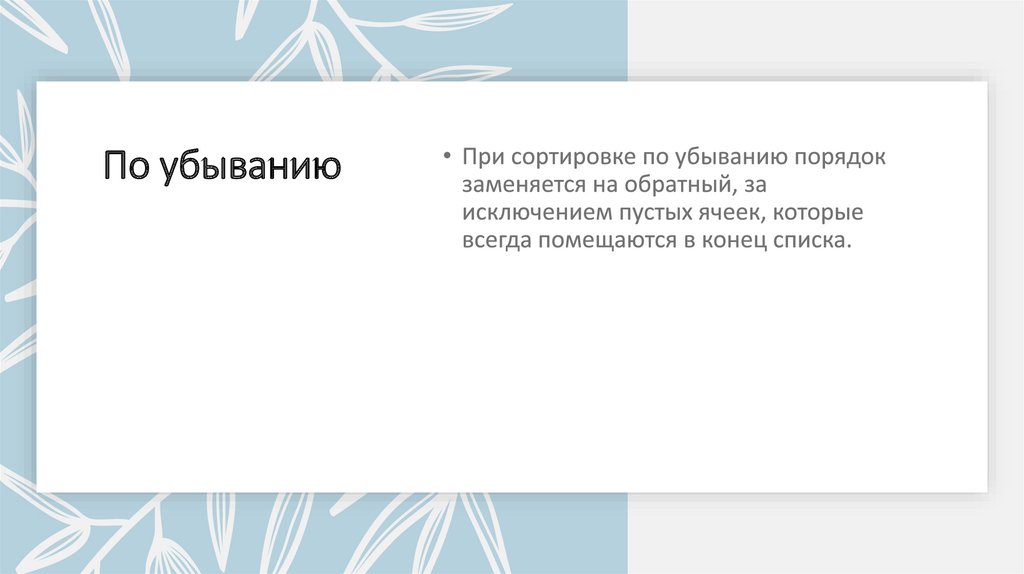
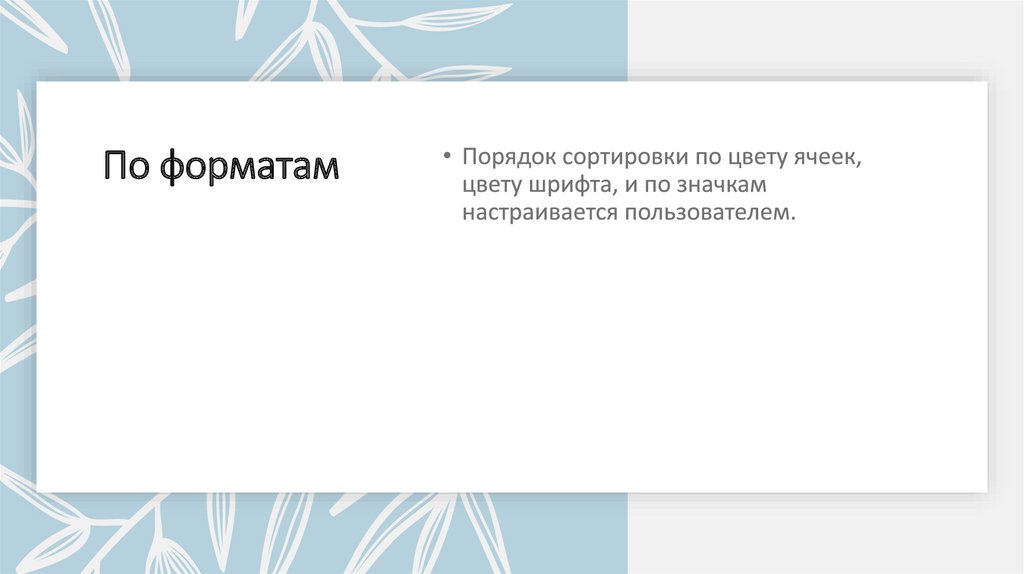
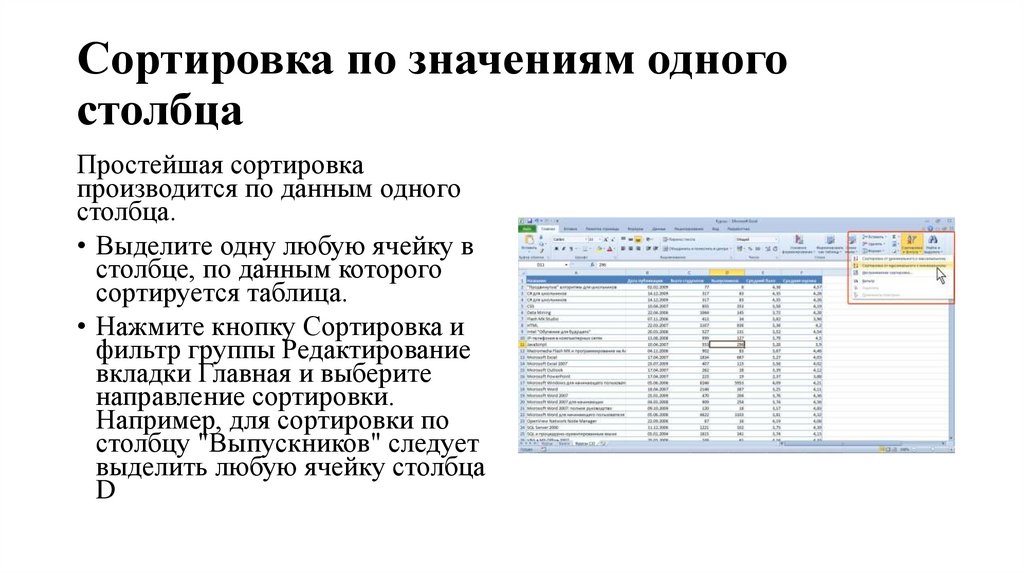



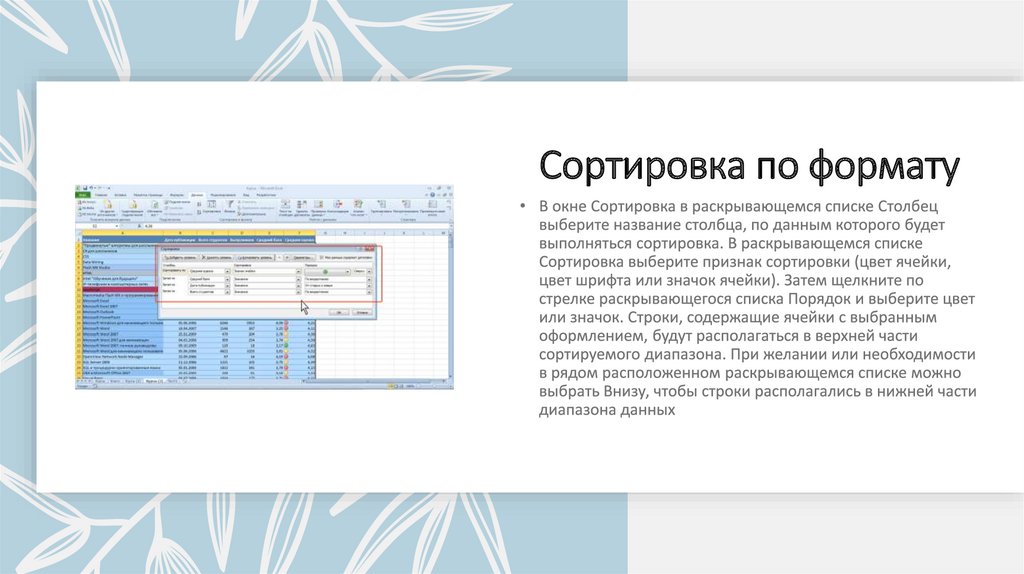
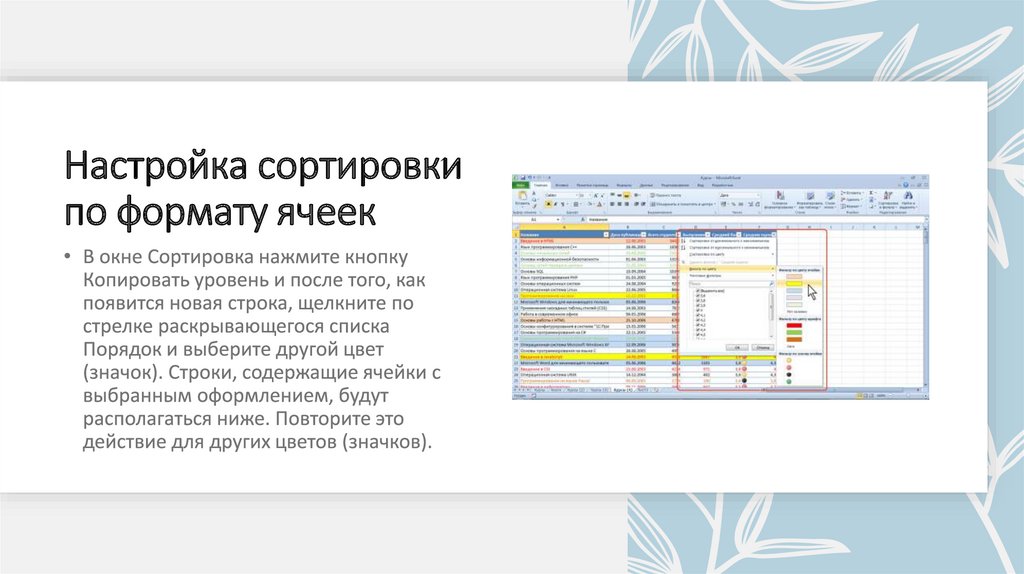



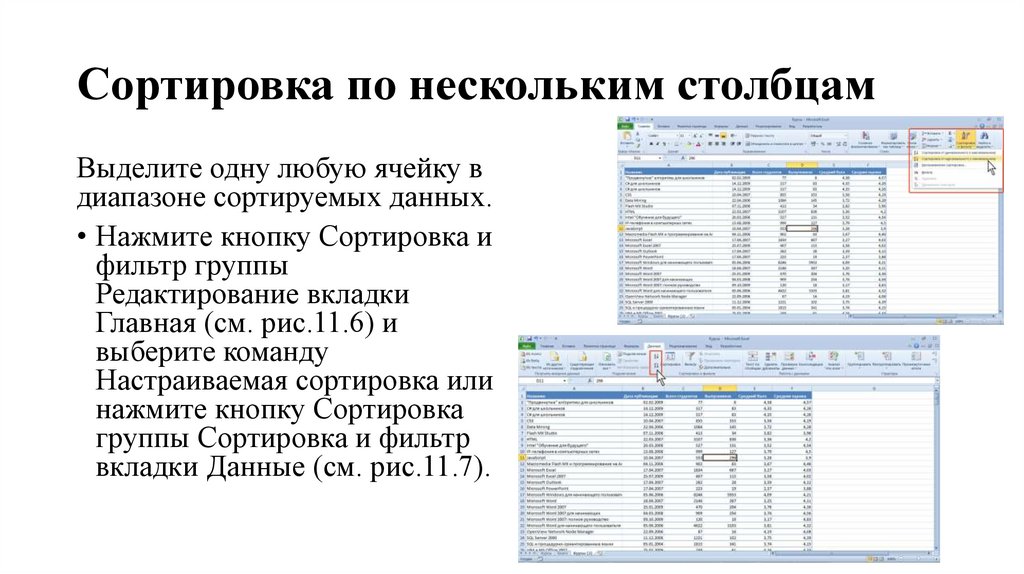
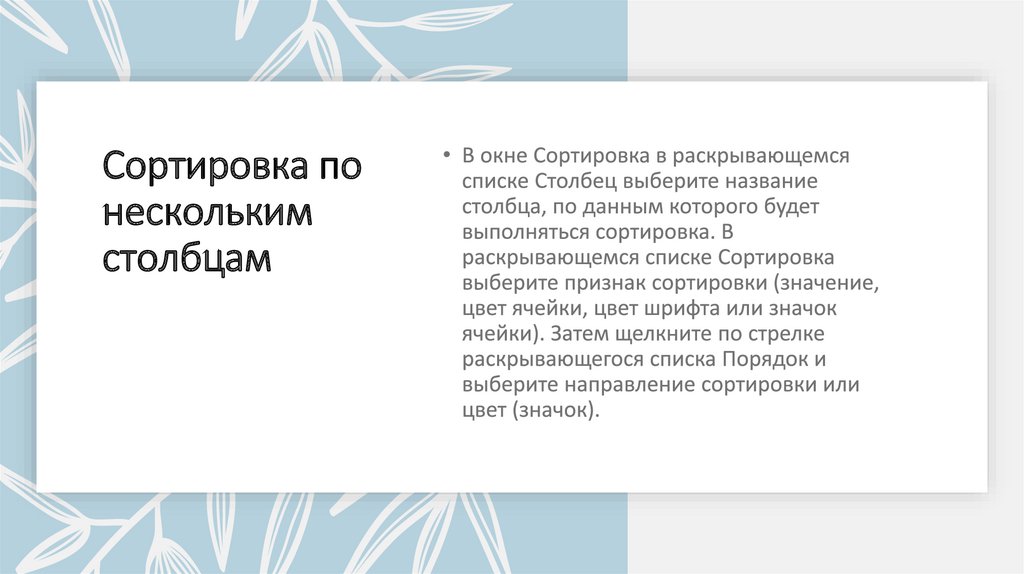
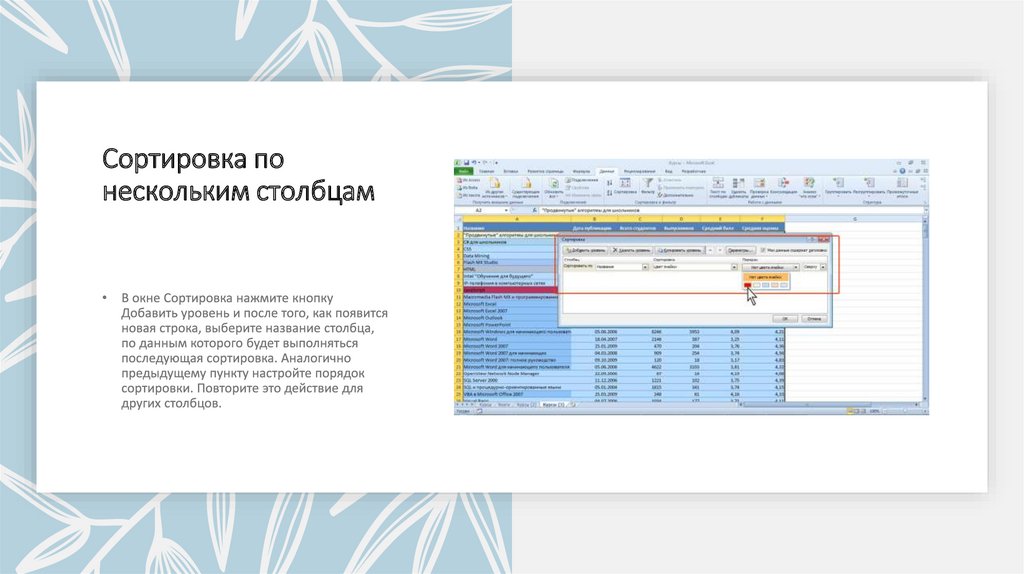


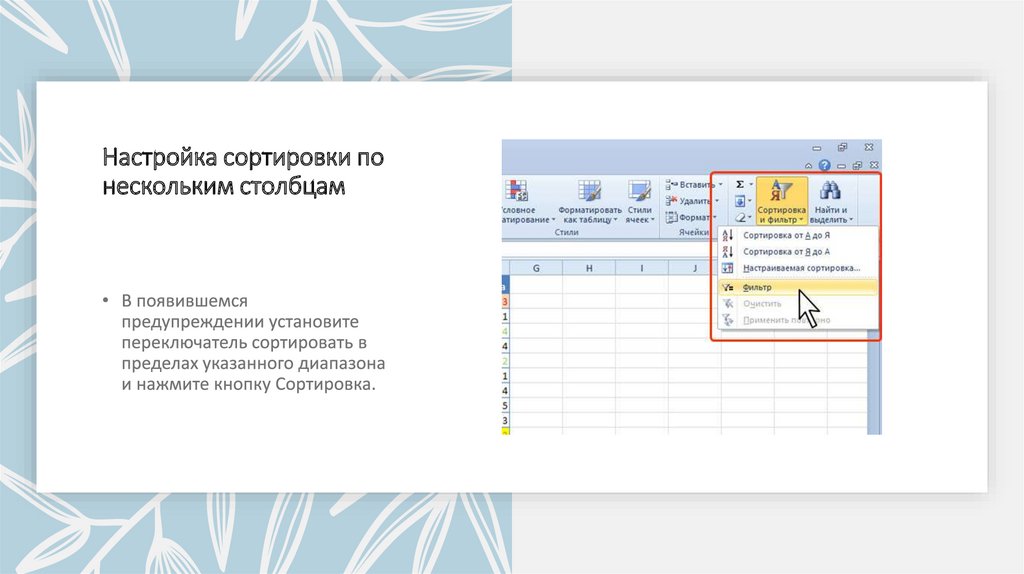

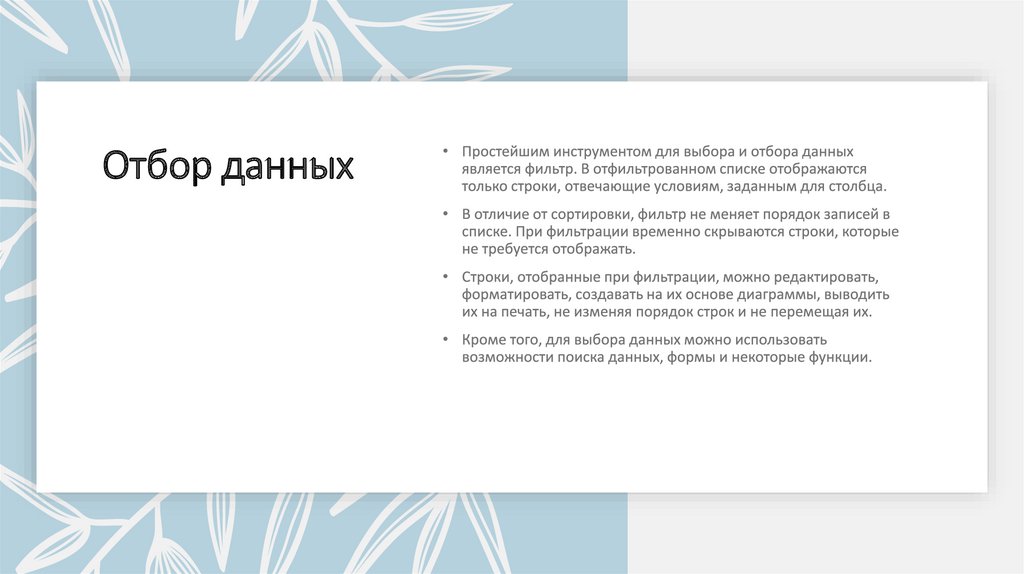
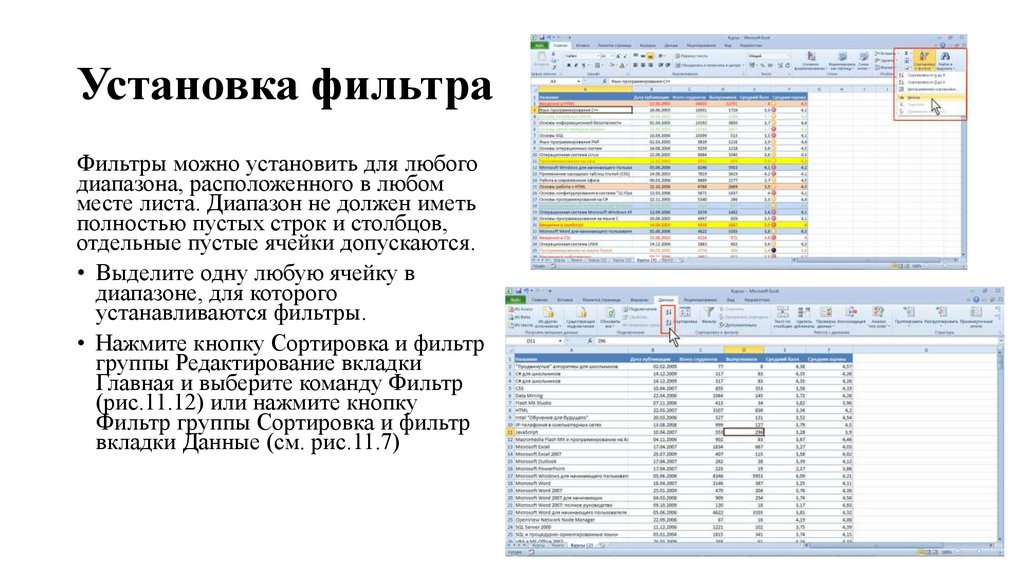

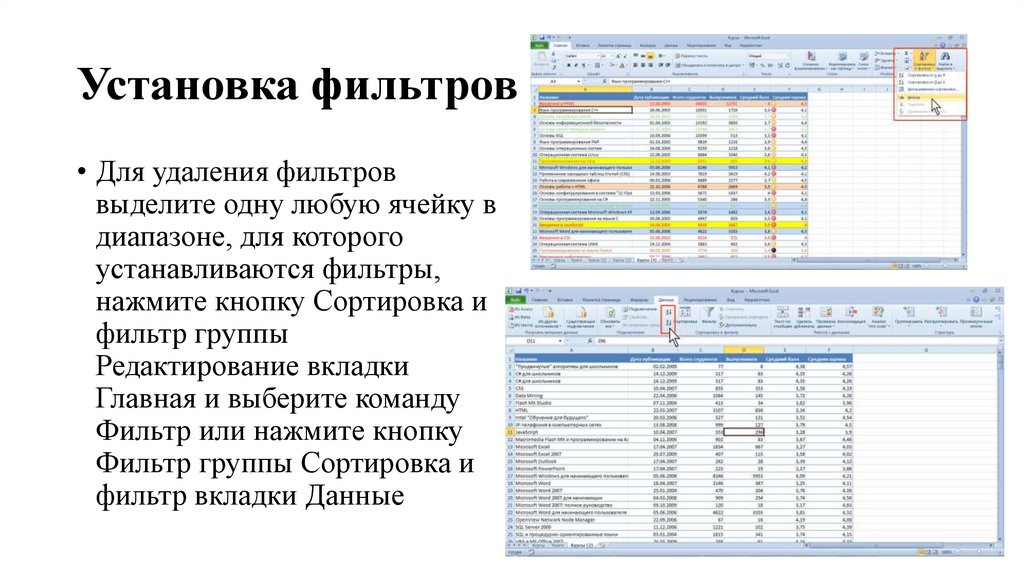



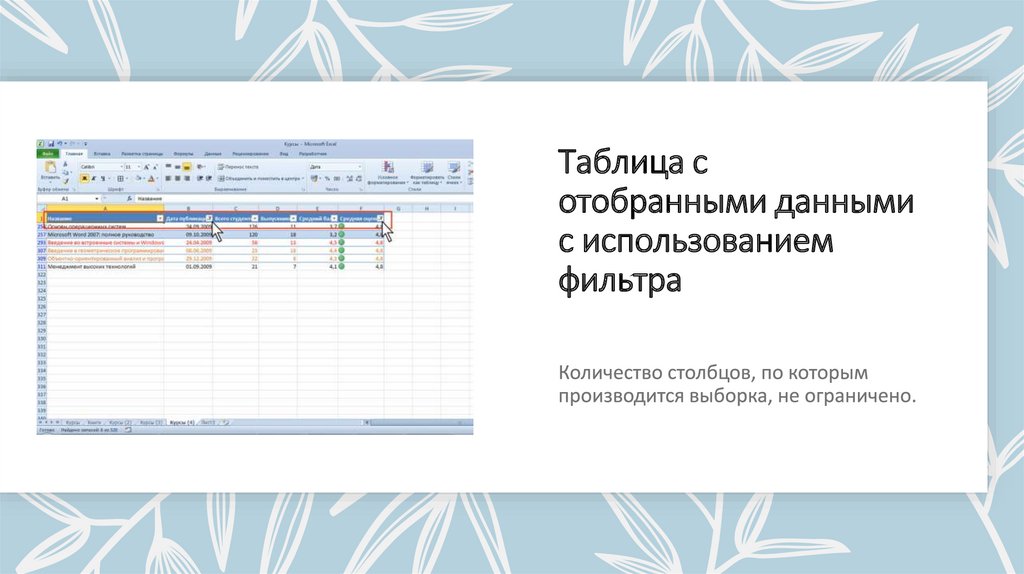



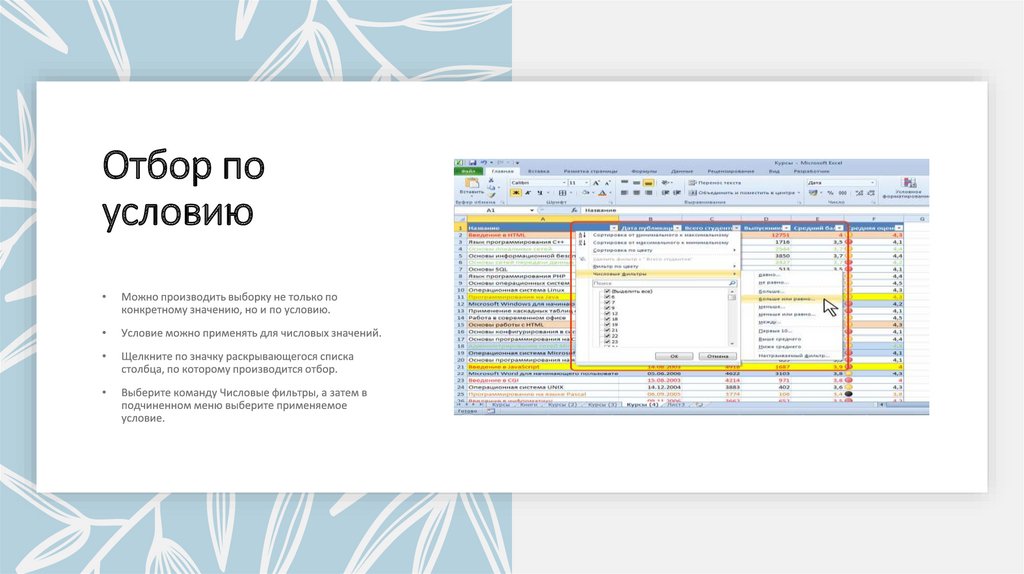


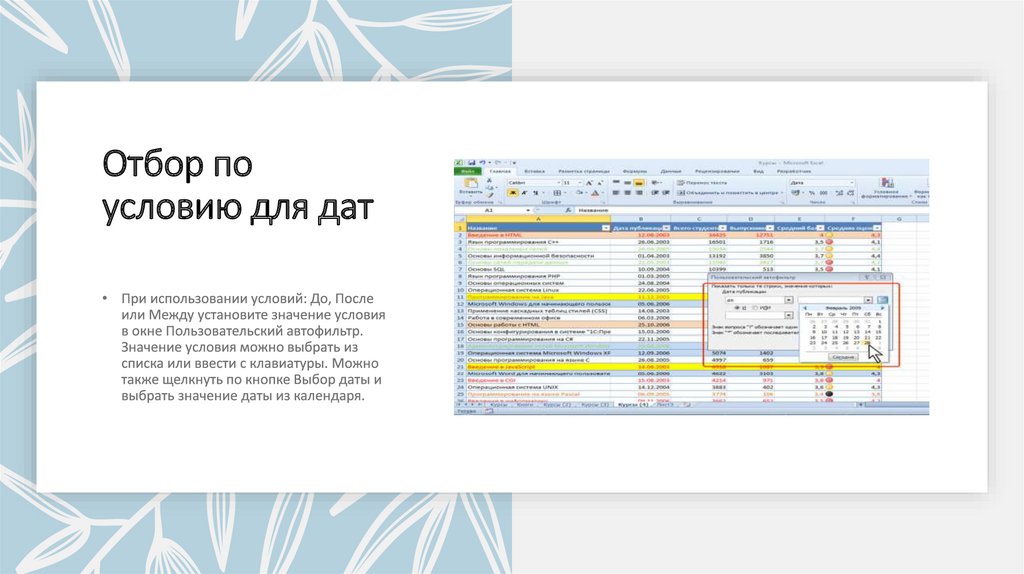
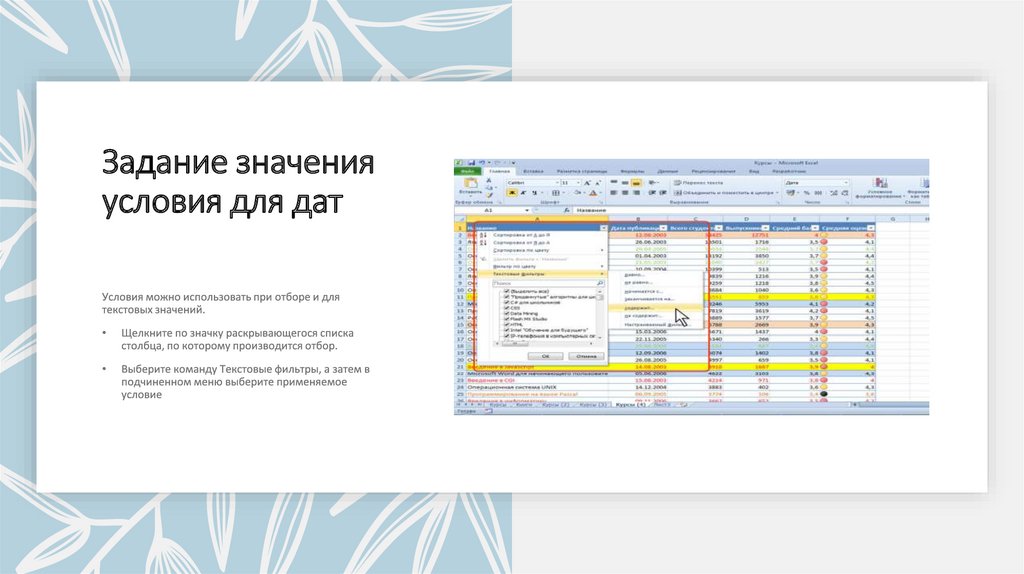
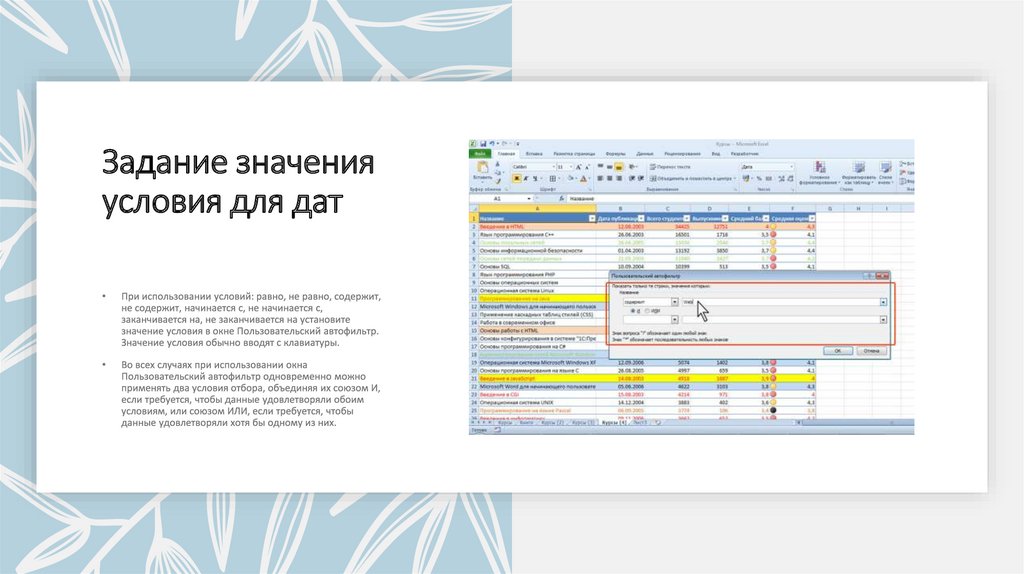
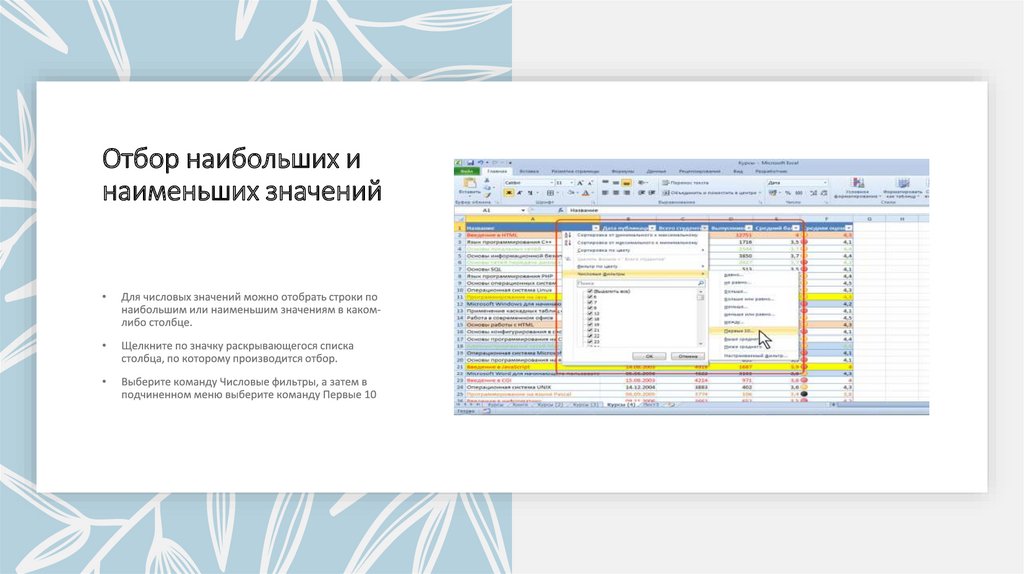



 Программное обеспечение
Программное обеспечение








